1. 먼저 파일-properties 를 클릭한다.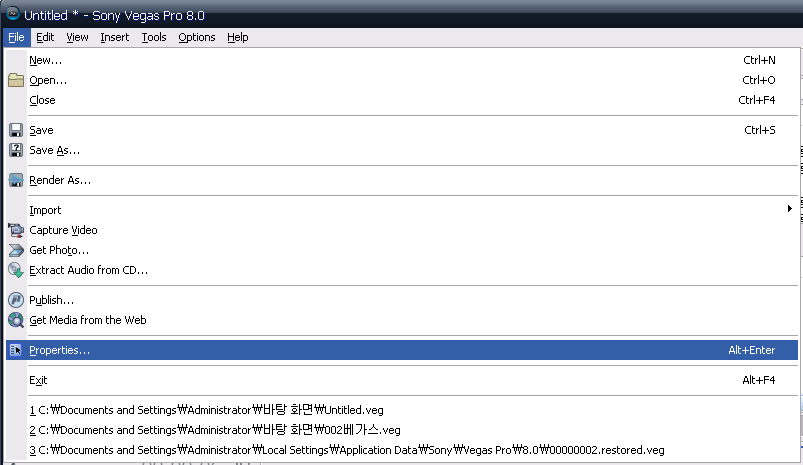
2-1video탭에서 width, height의 수치를 영화 사이즈와 같게 한다.
※KMPlayer에서는 Tab키를 누르면 영화 인코딩 정보를 쉽게 알 수 있다.
2-2 Pixel aspect 에서 1.0000(Square)를 선택하고 적용 및 확인을 누른다.
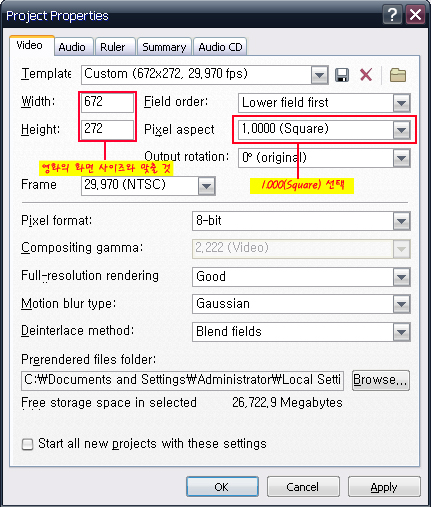
3-1 이제 렌더링을 위해 Template에서 512 Kbps Video(선택은 자유 512이하는 화질이 좋지 않고 그 이상은 원본파일이 좋지 않은 이상 기대할 수 없는 화질이며 렌더링 시간이 오래걸림)를 선택한다.
3-2 그리고 오른쪽의 Custom...탭을 클릭한다.
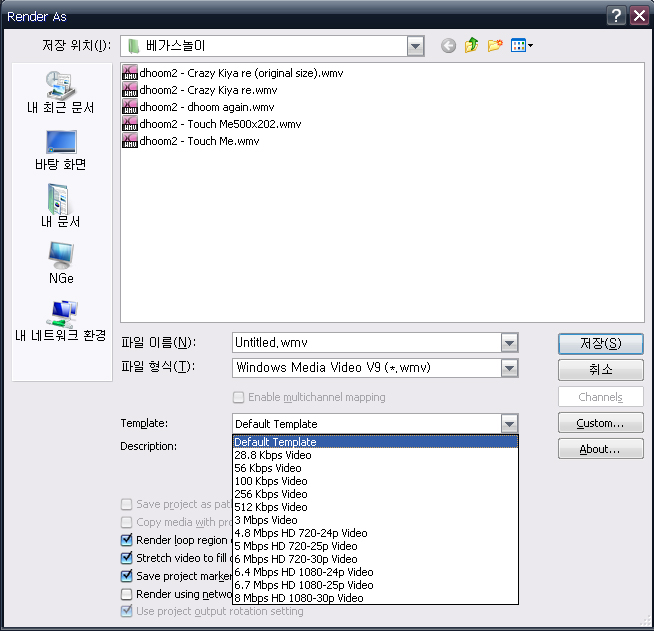
4-1 커스텀 탭을 클릭 하면 다시 커스텀의 새로운 탭들이 나온다.
Project, Audio, Video, 등등.
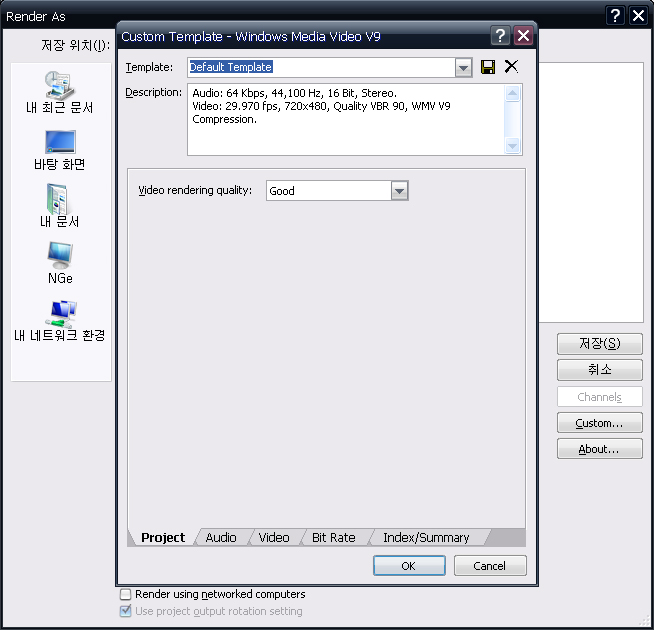
4-2 간단하게 Project탭의 video rendering quality에서 "Best"를 선택한다.
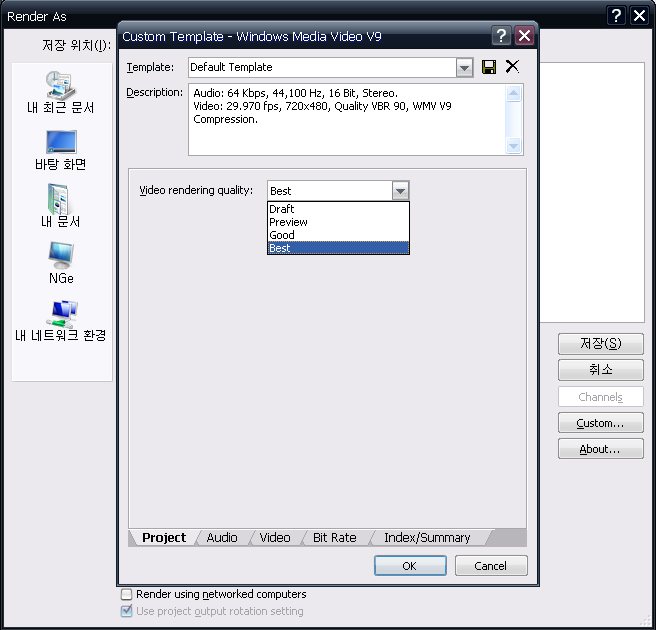
4-3 다음 Audio탭에서 "Mode"는 Quality VBR 선택
"Format" 그대로 두고
"Attributes"에서 제일 밑 옵션 선택
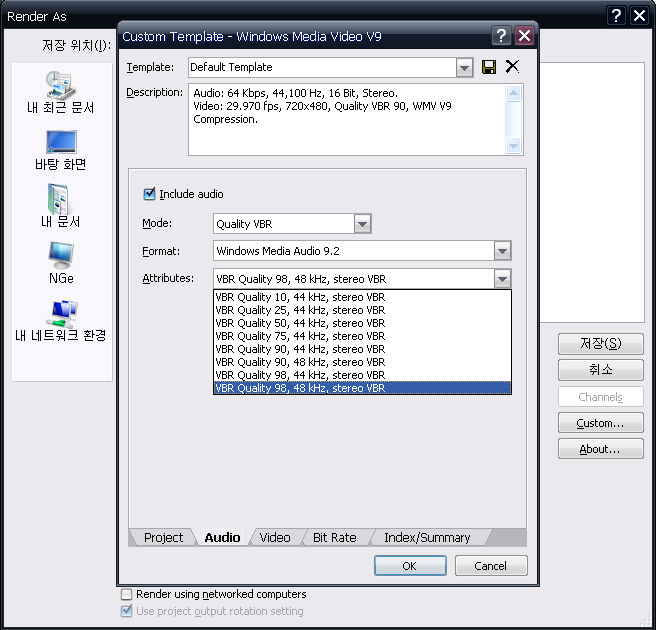
4-4 video탭에서는
"Mode"의 Quality VBR선택
"Format" 오디오 탭과 마찬가지로 패스
"Image Size"에서 "Keep Original Size"는 원본의 비율의 사이즈
"기타 MPEG, DVD, High definition 등의 괄호(160x120 등)에 해당하는 사이즈
마지막 "Custom"이 자기가 원하는 사이즈를 선택할수 있다.
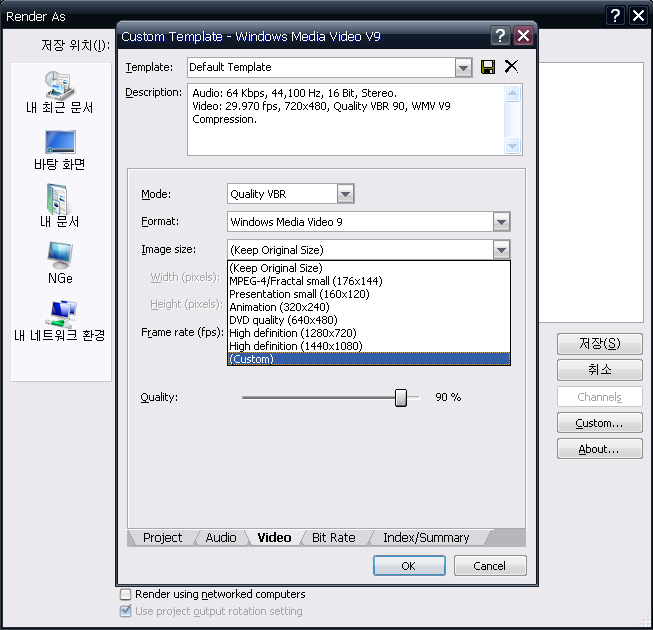 원하는 사이즈 입력하고 렌더링 해주면 끝!!!
원하는 사이즈 입력하고 렌더링 해주면 끝!!!
※500px이하는 몇번 해봤는데 잘 안되는군요.
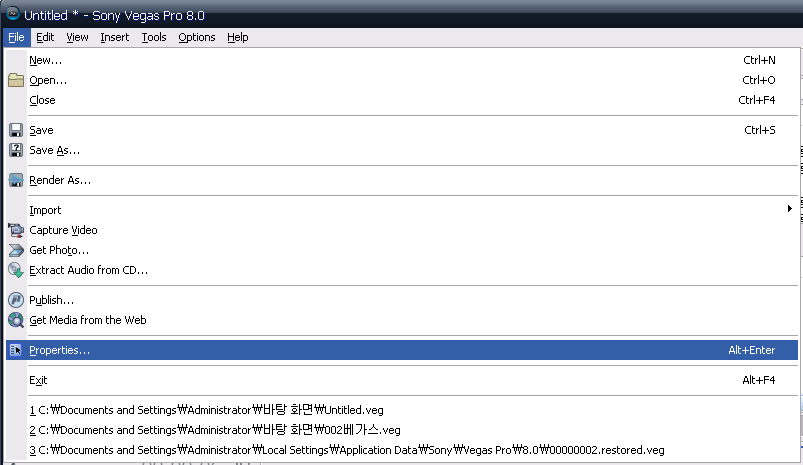
2-1video탭에서 width, height의 수치를 영화 사이즈와 같게 한다.
※KMPlayer에서는 Tab키를 누르면 영화 인코딩 정보를 쉽게 알 수 있다.
2-2 Pixel aspect 에서 1.0000(Square)를 선택하고 적용 및 확인을 누른다.
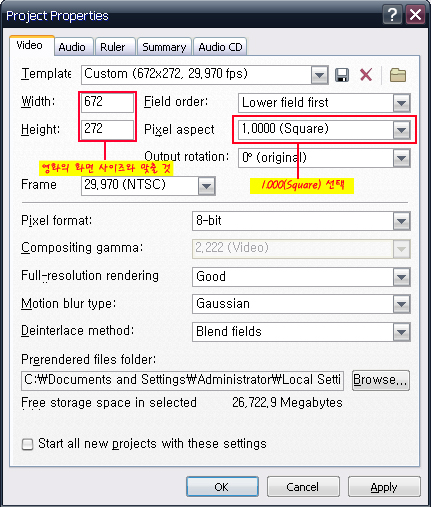
3-1 이제 렌더링을 위해 Template에서 512 Kbps Video(선택은 자유 512이하는 화질이 좋지 않고 그 이상은 원본파일이 좋지 않은 이상 기대할 수 없는 화질이며 렌더링 시간이 오래걸림)를 선택한다.
3-2 그리고 오른쪽의 Custom...탭을 클릭한다.
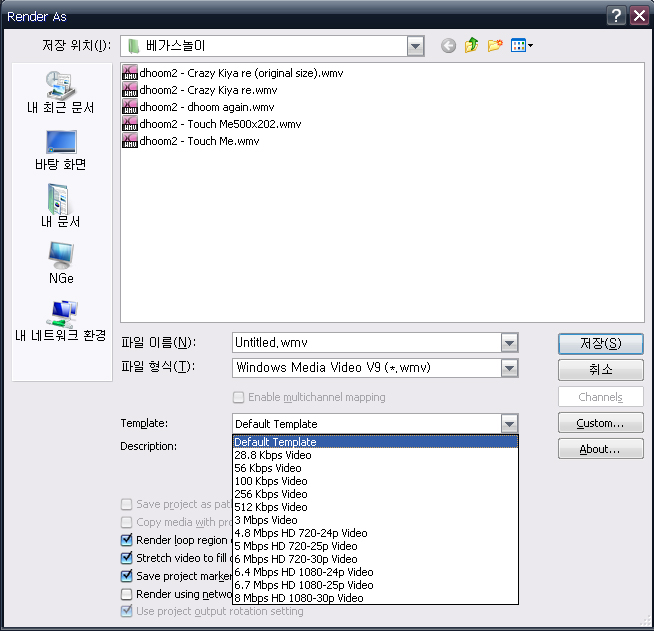
4-1 커스텀 탭을 클릭 하면 다시 커스텀의 새로운 탭들이 나온다.
Project, Audio, Video, 등등.
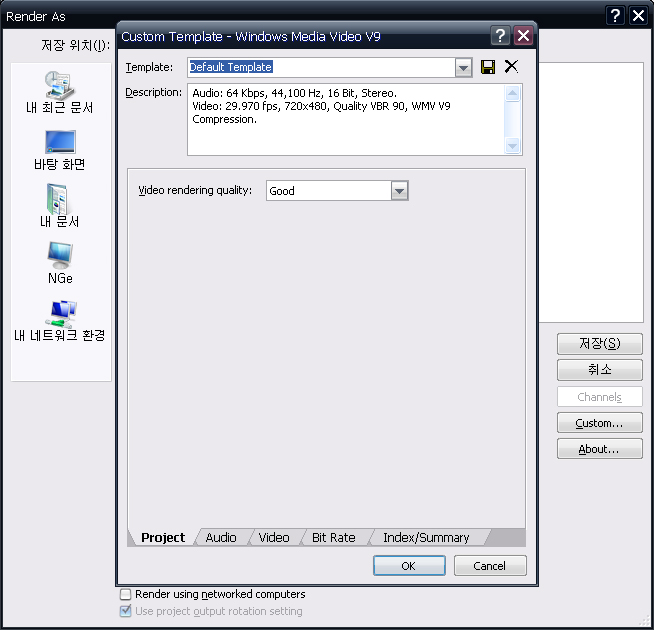
4-2 간단하게 Project탭의 video rendering quality에서 "Best"를 선택한다.
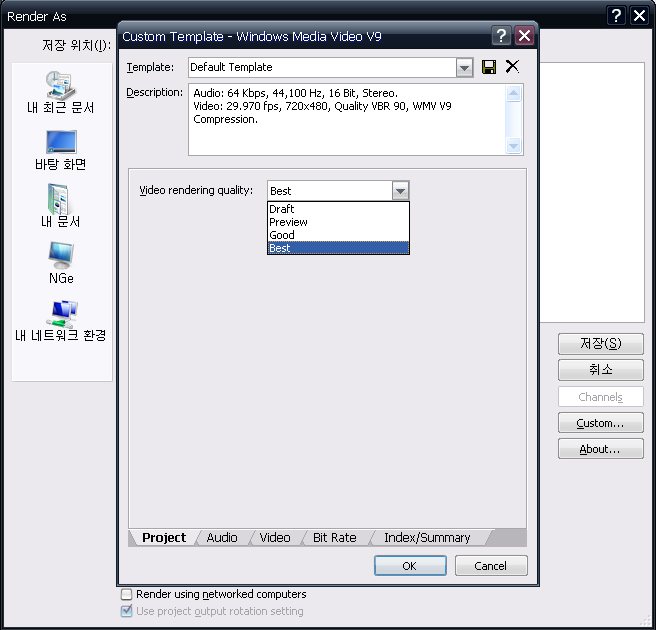
4-3 다음 Audio탭에서 "Mode"는 Quality VBR 선택
"Format" 그대로 두고
"Attributes"에서 제일 밑 옵션 선택
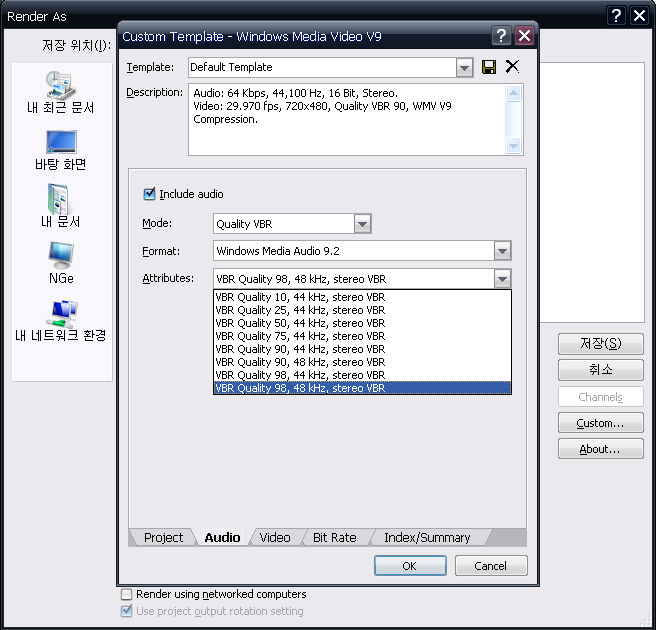
4-4 video탭에서는
"Mode"의 Quality VBR선택
"Format" 오디오 탭과 마찬가지로 패스
"Image Size"에서 "Keep Original Size"는 원본의 비율의 사이즈
"기타 MPEG, DVD, High definition 등의 괄호(160x120 등)에 해당하는 사이즈
마지막 "Custom"이 자기가 원하는 사이즈를 선택할수 있다.
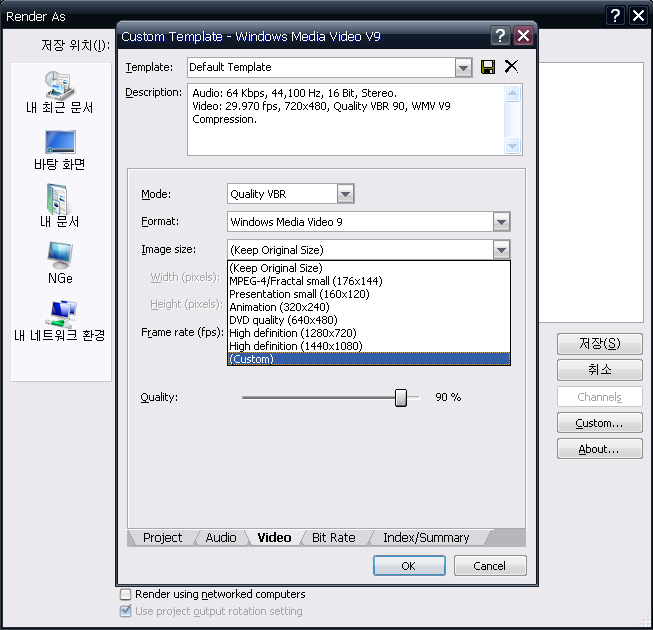
※500px이하는 몇번 해봤는데 잘 안되는군요.
'MEDIA > 멀티미디어 팁' 카테고리의 다른 글
| [포토샵] ICO 플러그인 (0) | 2008.09.07 |
|---|